Dans cet article on va voir deux cas pratiques. Le premier est un simulateur sur le système de croisement de deux moyennes mobiles en Excel et le deuxième est le paramétrage des moyennes mobile dans le logiciel chart-Trading.
Croisement de deux moyennes mobiles en Excel
Dans l’article précédent sur l’utilisation des moyennes mobiles (+lien) vous avez bien vu que le système de croisement de deux moyennes mobiles performe sur les valeurs en tendance et génère beaucoup de perte sur les valeurs en trading-range ou sans tendance.
Voici les deux fichiers Excel que vous pouvez télécharger. Il vous faut au minimum Excel 2010 sur Windows et Excel 2011 sur Mac OS :
Si on compare la simulation sur les deux indices le CAC-40 et le Dow Jones. On constate que sur la période entre 05/06/2013 et 01/08/2018 le dow Jones a généré un gain de 54% tandis que le CAC-40 a produit une perte de 6,6%. L’explication est simple, le Dow Jones était toujours en tendance à l’inverse le CAC-40 en trading range.
La feuille Excel comprend deux feuilles. La première feuille <inputPriceData> contient les cours et le bouton <Import Yahoo CSV file> pour importer d’autre cours à partir d’un fichier CSV depuis le site Yahoo Finance. La deuxième feuille <CalculationsAndCharts> contient le graphique, les cours ajustés, le calcul des deux moyennes mobiles et le bouton < Run> pour lancer le simulateur du système de croisement.
Importer d’autres cours
1 . Dupliquer un fichier Excel : celui du CAC-40 ou celui du Dow Jones et renommer le « AverageCrossPUB.PA.xlsm » ou autre.
2 . Pour télécharger les cours aller sur le site de Yahoo Finance :
. Chercher PUB.PA pour afficher la cotation de « Publicis Groupe S.A. (PUB.PA) ».
. Cliquer sur « données historiques » ou « Historical Data » si vous êtes en anglais . puis changer la durée en reculant la date de début de 8 ans et cliquer sur « terminé ».
. Cliquer sur « Appliquer » puis sur « Télécharger les données » pour sauvegarder les cours sur votre ordinateur.
3 . Dans la feuille Excel « InputPriceData » changer le contenu de la cellule A1 avec « Publicis Groupe S.A. (PUB.PA) » et celui de la cellule B2 avec « PUB.PA » puis cliquer sur le bouton « Import Yahoo CSV file » pour sélectionner le fichier des cours déjà téléchargé. L’import des cours peut prendre jusqu’à 30 minutes ne vous inquiétez pas, vous recevrez un message à la fin de l’import.
4 . Dans la feuille Excel « CalculationsAndCharts » cliquer sur le bouton « Run « pour mettre à jour le graphique avec les nouvelles données et lancer le simulateur.
Chart-Trading : paramétrage des moyennes mobiles
Il existe deux façons pour paramétrer les moyennes mobiles dans le logiciel chart-trading :
- D’une façon ponctuelle pour afficher rapidement une moyenne mobile sur un graphique
- D’une façon permanente dans le paramétrage du graphique.
Pour commercer, installer la dernière version du logiciel chart-trading. Toujours vérifier s’il y a des mises à jours sur la page « produit ».
Afficher une moyenne mobile ponctuellement
- Lancer le logiciel chart trading
- Dans Menu Market sélectionner Market Watch
- Cliquer deux fois sur l’indice S&P 500 pour afficher le graphique
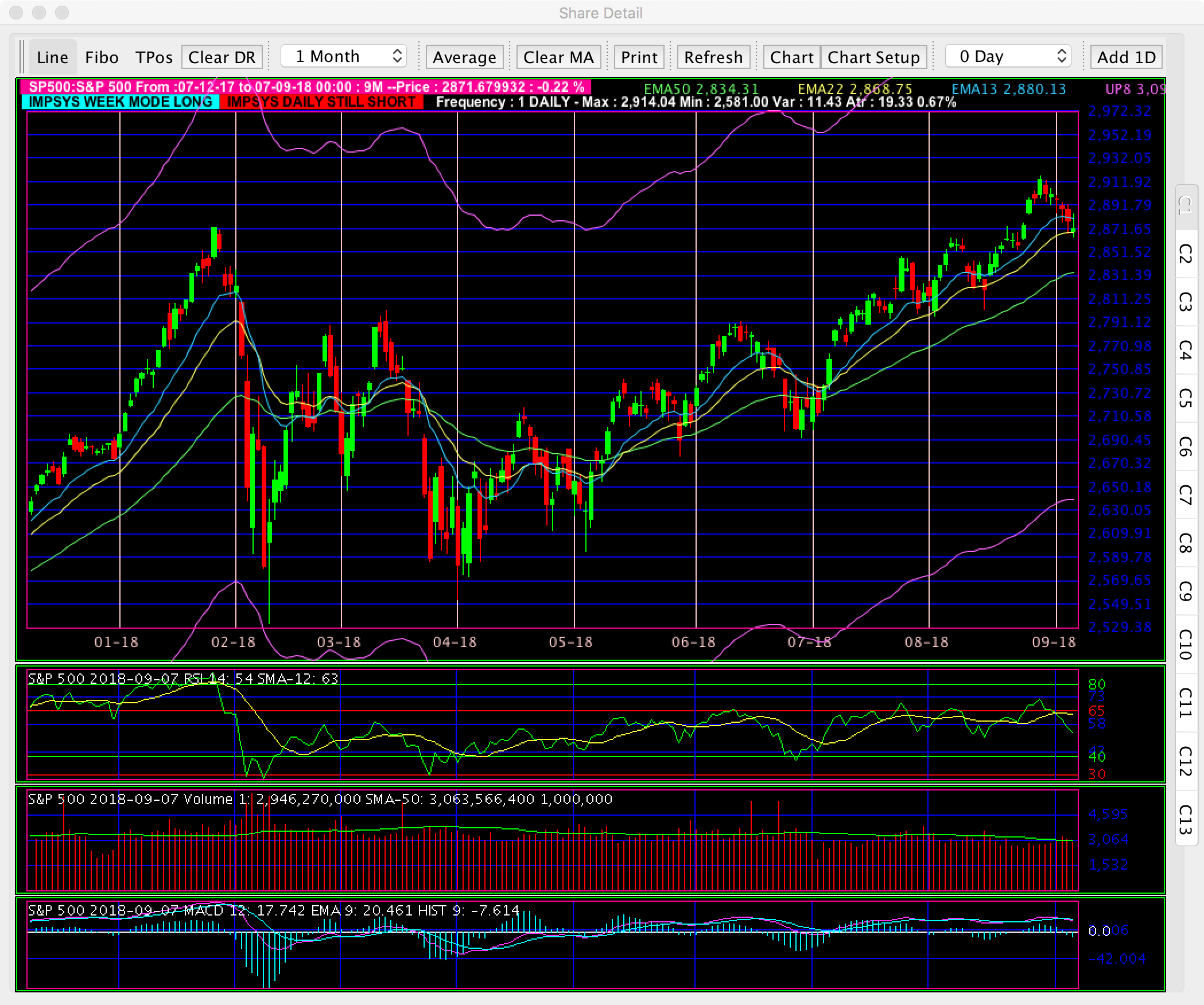
Le graphique est divisé en deux parties : la partie en haut représente les cours et la partie en bas représente les indicateurs qu’on verra plus tard dans la catégorie Indicateur. Les onglets à droite : C1 … C13 représentent des graphiques déjà paramétrés. De C1 jusqu’au C9 ce sont des graphiques de type journalier et de C10 jusqu’au C13 ce sont des graphiques de type hebdomadaire. Vous pouvez cliquer sur le C12 pour voir le graphique hebdomadaire du S&P 500 ou le C6 pour voir un autre graphique journalier avec d’autres indicateurs.
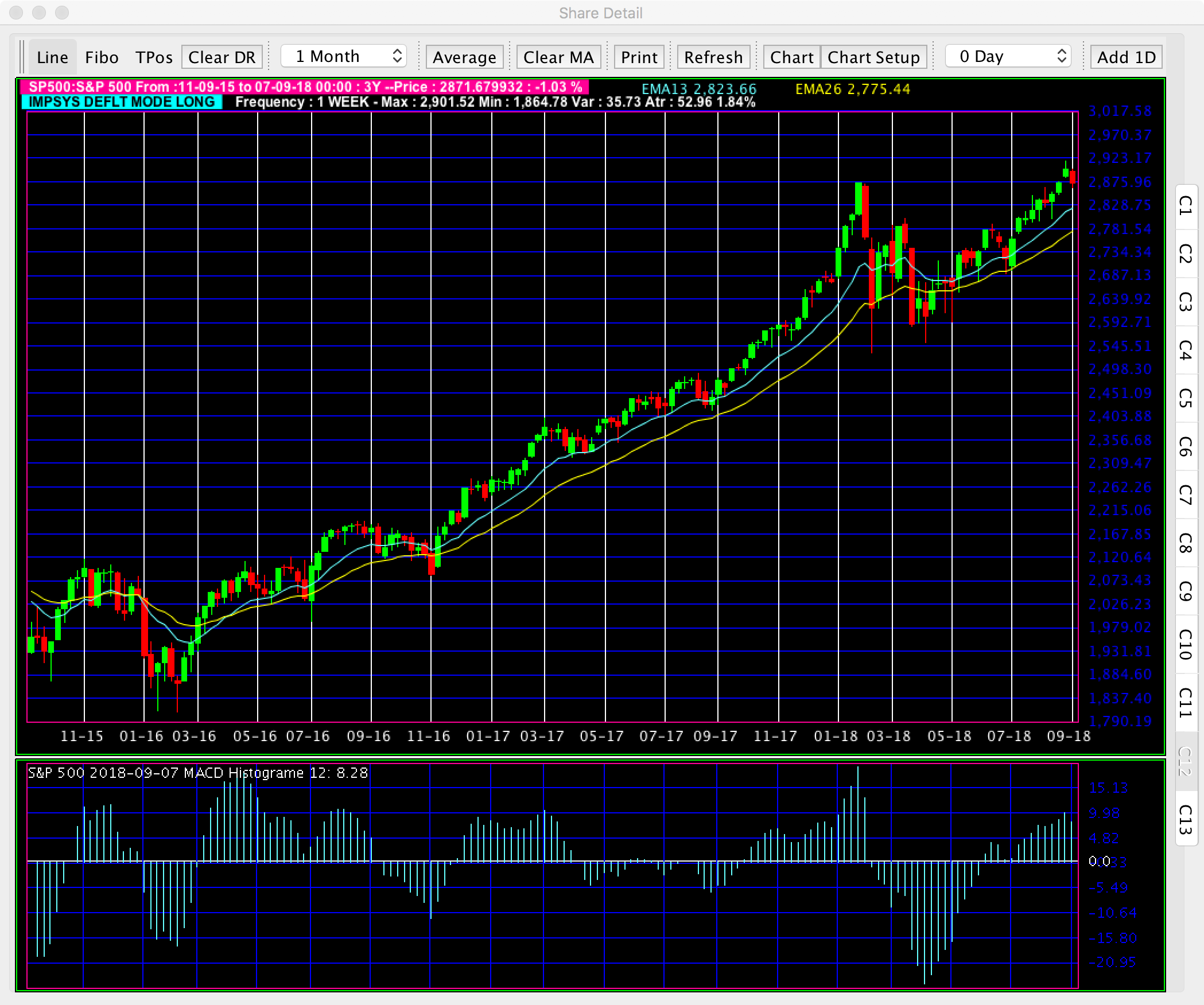
La figure-2 montre le graphique hebdomadaire de l’indice S&P500
Maniement cliqué sur l’onglet C1, puis sur le bouton <Clear MA> pour nettoyer le graphique des moyennes mobiles déjà affichées puis cliquer sur le bouton <Average> pour afficher la fenêtre de paramétrage des moyennes mobiles.
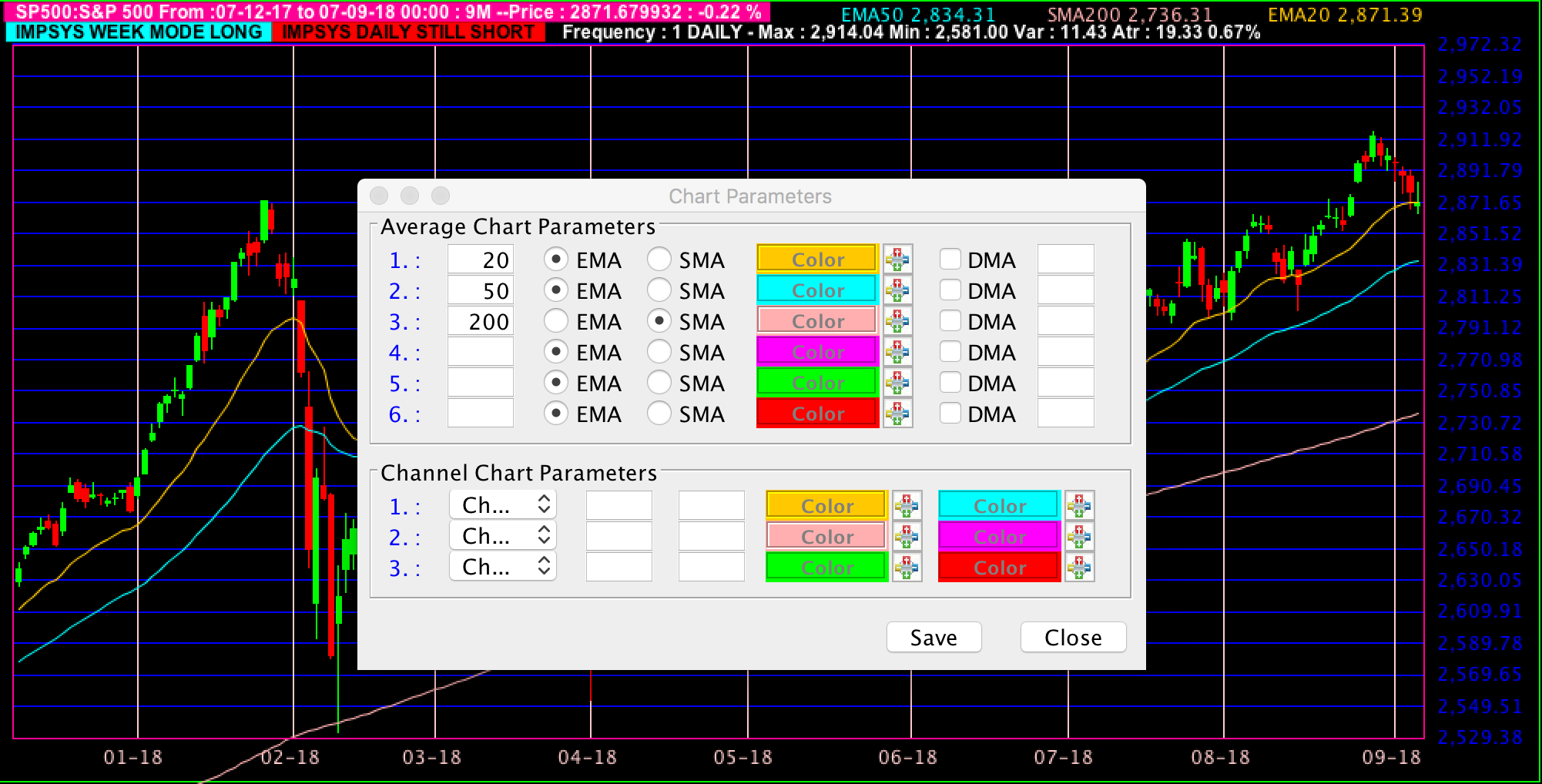
Saisissez 20 dans la première ligne, 50 dans la deuxième ligne et 200 dans la troisième ligne avec type SMA. Vous pouvez aussi changer les couleurs des moyennes mobiles avant de cliquer sur le bouton <Save>.
Le paramétrage que vous venez de faire disparaitra une fois la graphique est fermé.
Paramétrage d’une moyenne mobile pour un graphique
Pour paramétrer une moyenne mobile d’une façon permanente, Il est possible de modifier les paramètres permanents sur le graphique en cours avec le bouton < Chart Param> ou par le menu <Market> puis <Market Setup> puis <Chart Setup> pour avoir tous les graphiques disponibles.
Pour le moment on va voir le paramétrage à partir du graphique :
- Lancer le logiciel chart trading
- Dans Menu <Market> sélectionner <Market Watch>
- Cliquer deux fois sur l’indice S&P 500 ou une autre valeur pour afficher le graphique
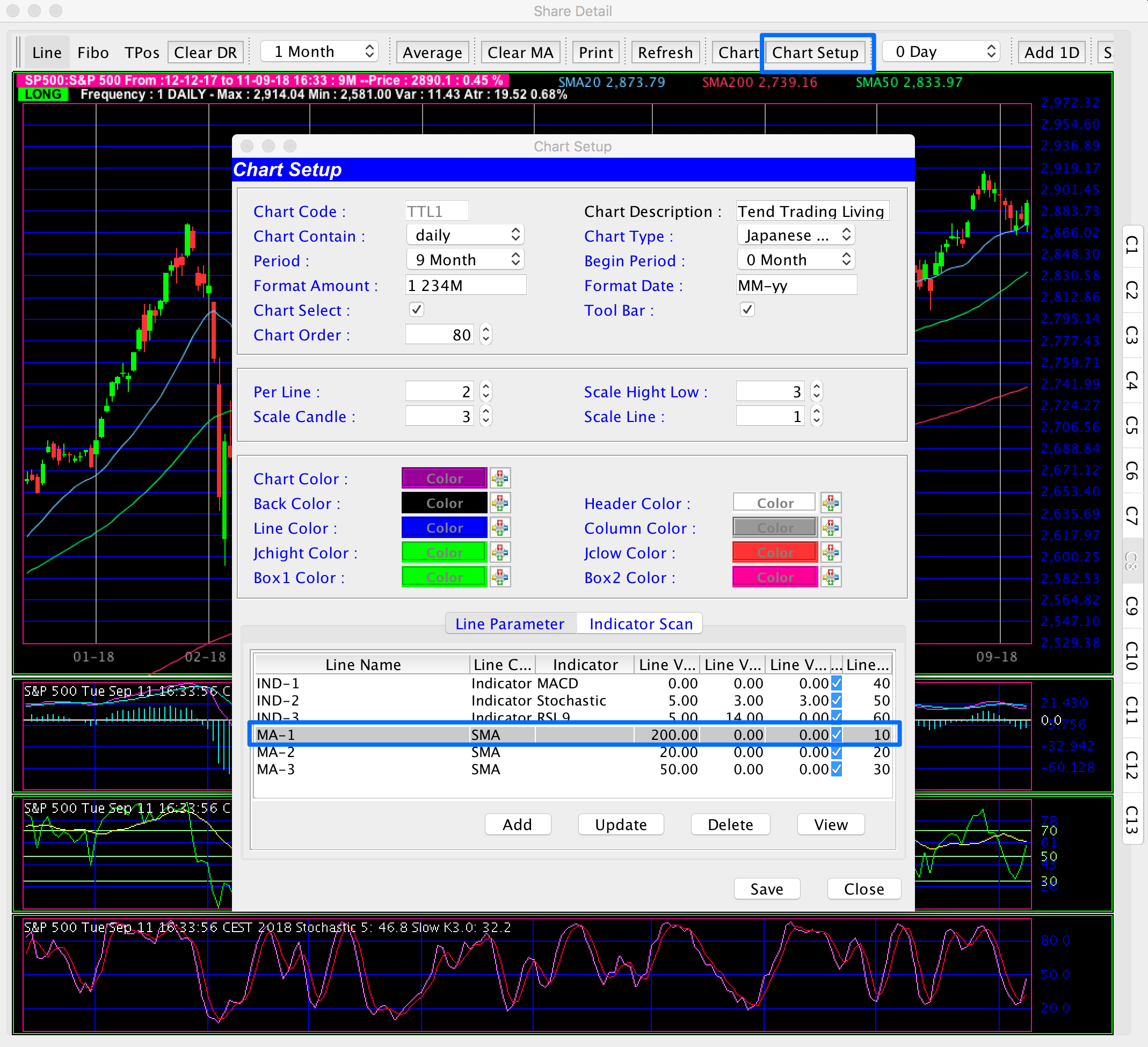
Choisissez le graphique C8 puis cliquer sur le bouton <Chart Setup> pour afficher le paramétrage du graphique comme le montre la figure-6. Pour le moment on se focalise juste sur le paramétrage d’une moyenne mobile. Dans le pavé encadré en bleu. Vous pouvez ajouter, supprimer et modifier les indicateurs reliés au graphique.
Cliquer sur la ligne MA-1 puis sur bouton <update> modifier les paramètres de la moyenne mobile :
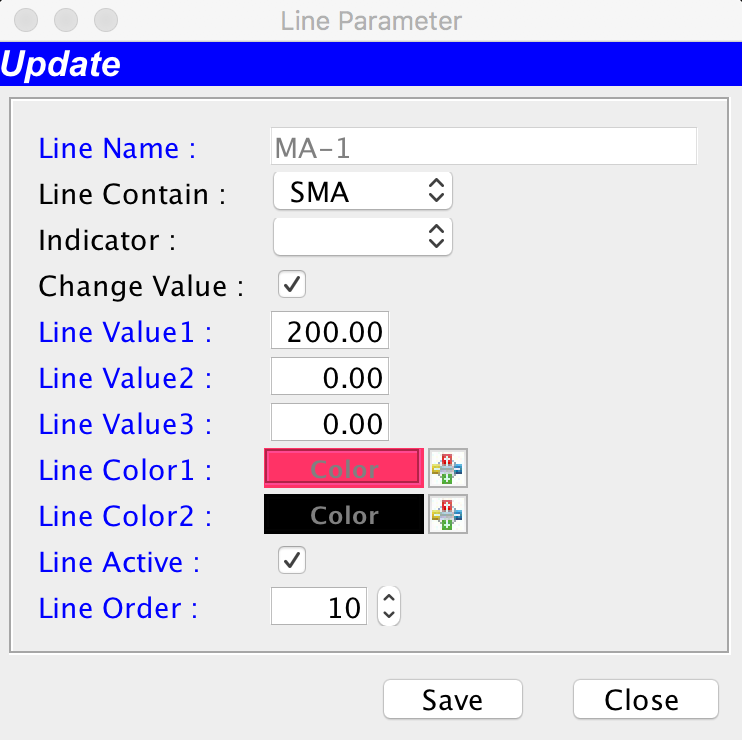
- -Line contain- pour le type de la moyenne mobile SMA ou EMA pour les autres indicateurs on les verra plus tard
- -Change Value- doit être coché
- -Line Value1- le nombre de jour
- -Line Color1- couleur de la ligne
- -Line Active- doit être coché
- Puis cliquer sur le bouton <Save> pour sauvegarder les nouveaux paramètres et rafraichir le graphique
Même principe pour ajouter ou supprimer des moyennes mobiles.
Laisser un commentaire